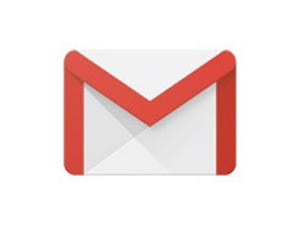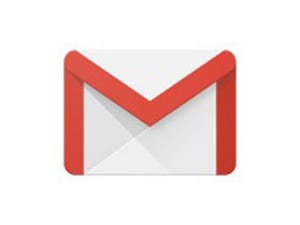グーグルのメールサービスといえば「Gmail」というのが多くの人の知るところだと思いますが、実はグーグルはもう1つ「Inbox by Gmail」というメールサービスを提供していることをご存知でしょうか。これは、Gmailと連携したメールサービスで、メールを素早く処理しやすくするために作られた「もう1つのGmail」というべき存在なのです。
InboxはGmailと同様、Webによるサービスのほか、AndroidやiOS向けのアプリも提供されていますが、ここではパソコンなどから利用可能なWeb版の使い方について説明していきたいと思います。なお、Inboxを利用可能なブラウザはGoogle ChromeやFirefox、Safari、Microsoft Edgeなどで、Internet Explorerなどの古いWebブラウザからは利用できない点に注意が必要です。
これらのブラウザを起動したら、まずこちらにアクセスし、画面が表示されたら「ログイン」をクリックします。
続いて普段Gmailを利用しているのと同じアカウントでログインしましょう。これだけでInboxの利用が可能になります。
InboxがGmailと大きく異なっているのは、そのインタフェースです。メールの開き方を比べてみても、Gmailは一覧から見たいメールをクリックすると、メールの詳細を表示する画面に切り替わるのに対し、Inboxはメールを開くと一覧表示はそのままの状態で、開いたメールが下に開く仕組みとなっています。
また、メール作成時も、よくメールを出す相手のアドレスを直接選べる仕組みが用意されているなど、利便性が高められています。Inboxは全体的にスマートフォンアプリに近いインタフェースを取り入れていることから、スマートフォンの操作に馴染んでいる人ならば、こちらの方が扱いやすいかもしれません。
またInboxには、Gmailの新機能として新たに搭載された「スヌーズ」機能が、サービス開始当初から備わっており、選んだメールを後からもう1度、指定した時間に通知してくれるよう設定が可能です。こうした点からも、Gmailとは異なる発想で作られたメールサービスであることが理解できるのではないでしょうか。
-
Gmailに最近搭載された「スヌーズ」機能は、Inboxには以前から搭載されているもの。その使い方も基本的にGmailとほぼ同じで、スヌーズしたいメールのスヌーズボタン(1)を押し、日時を指定(2)すればよい
一方、メールのデータそのものはGmailと全く同じであり、メールの分類もGmailと同じ内容が反映されることとなります。Gmailで設定したラベルとフィルタによる分類内容はそのままInboxにも反映されますし、「ソーシャル」「プロモーション」などといったメールの自動分類も、Inboxにはそのまま適用されています。
やや見た目が異なるのが「重要マーク」による分類です。Inboxでは重要マークが付いていないメールを「低優先度」というカテゴリに自動的にまとめる仕組みとなっていることから、Gmailよりも重要なメールだけをピックアップしやすくなっていると言えそうです。ちなみにInboxから重要マークを付けるには、低優先度に分類されたメールのメニューから「低優先度から削除」を選べばOKです。
-
「低優先度」に分類されているのは、Gmailで重要マークが付いていないメール。Inboxから重要マークを付けるには、該当するメールのメニューボタン(1)を押した後に「「低優先度」から削除」(2)をクリックすればよい
こうして見ると分かる通り、InboxはあくまでGmailを使いやすくするツールに過ぎません。それゆえInboxを使っていても、フィルタなどメールに関する詳細な設定をするにはGmailを呼び出す必要があります。単体で動作するものではなく、Gmailと一体になったサービスだということは覚えておくべきでしょう。
インタフェースが変わったというだけでも、Gmailを便利にしてくれる印象を与えてくれるInboxですが、実はその神髄は別のところにあります。次回はInboxを活用して、よりメールを素早く処理する方法について説明しましょう。